- 公開日:
iPhoneにSafariウィジェットを追加する方法
iPhoneでSafariウィジェットを追加する方法は以下の通りです。
ウィジェットはiOS 14で導入されたため、この操作にはiOS 14以降が必要です。
ホーム画面に移動する
ウィジェットを追加したいホーム画面に移動します。
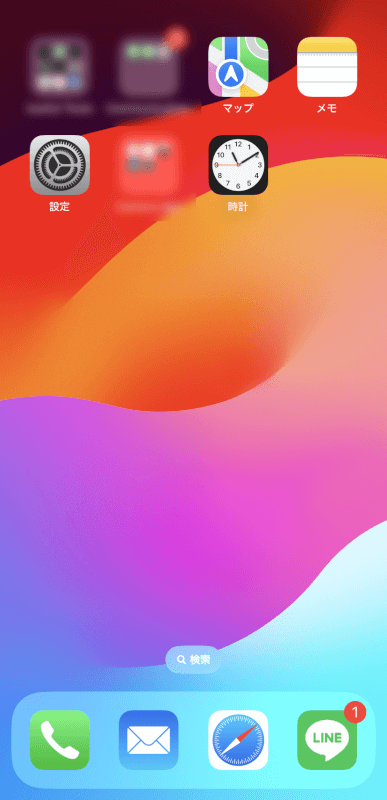
ジグルモードに入る
ホーム画面の空いているスペースまたはアプリアイコンを長押しして、アイコンが揺れる(ジグルモードになる)まで待ちます。
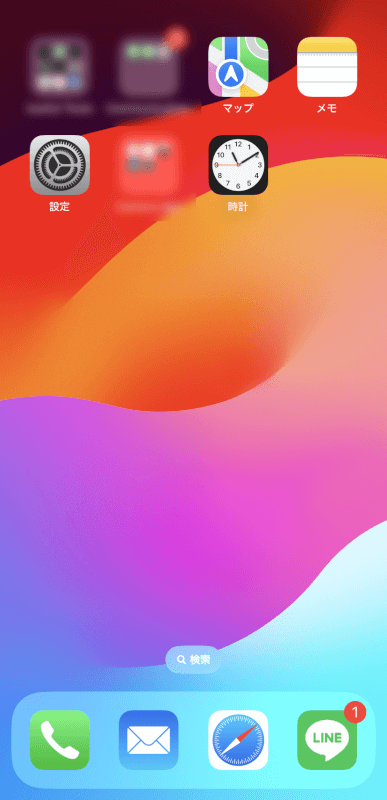
追加(+)ボタンをタップする
画面の左上の「+」をタップして、ウィジェットギャラリーを開きます。
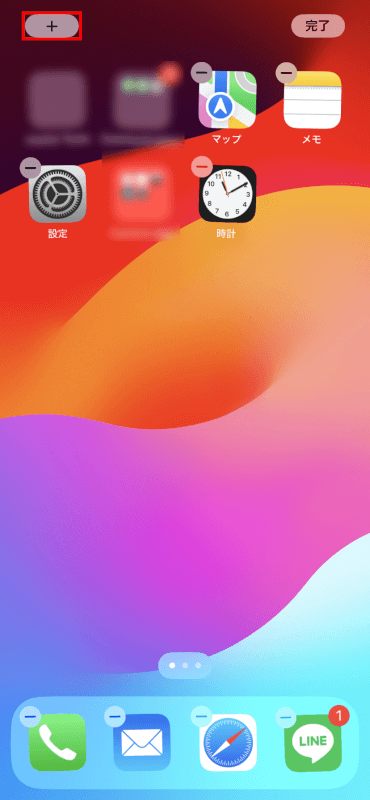
Safariを検索する
ウィジェットギャラリーで、Safariを見つけるまでスクロールするか、画面上部の検索バーを使用して直接Safariを検索します。
「Safari」をタップします。
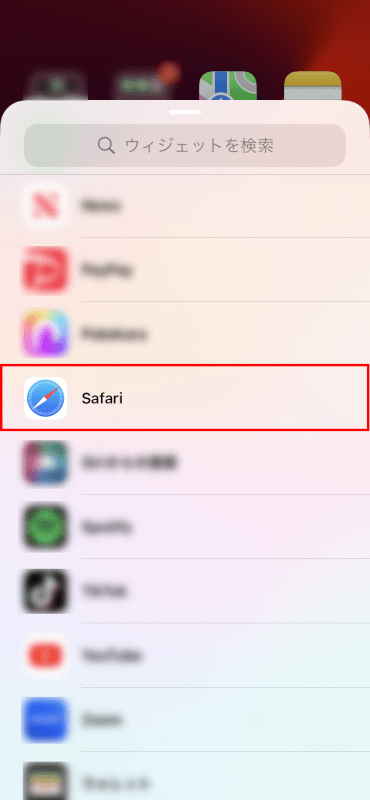
ウィジェットのサイズを選択する
Safariウィジェットは複数のサイズで利用できます。
利用可能なサイズ(小/中/大)を左右にスワイプしてすべてのオプションを確認します。
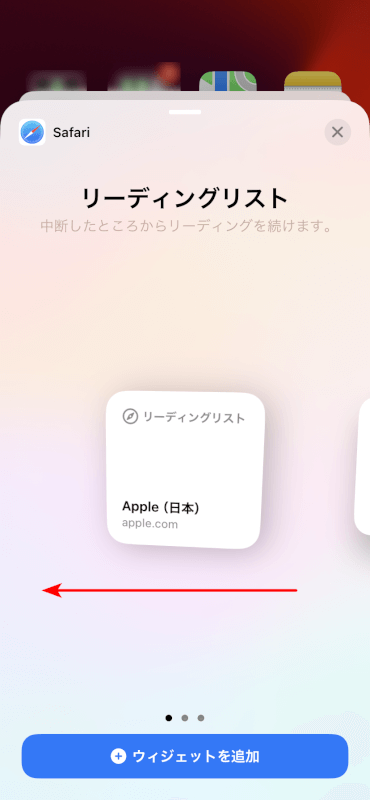
ウィジェットを追加する
サイズを決めたら、「ウィジェットを追加」をタップするか、直接ホーム画面の希望の場所にドラッグします。
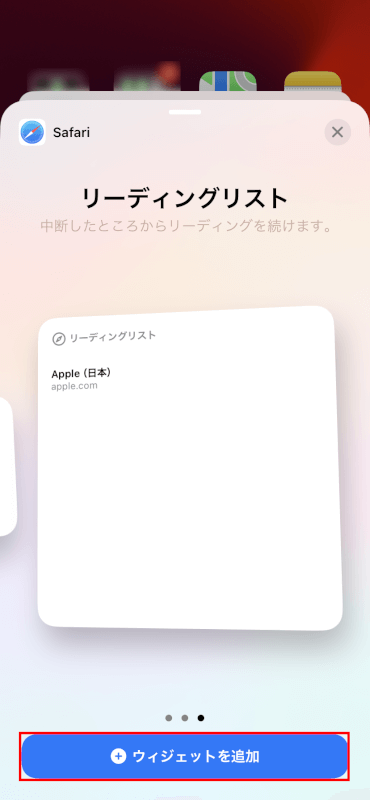
ウィジェットを再配置する(オプション)
ウィジェットを別の場所に移動したい場合は、アイコンがまだ揺れている間に新しい場所にドラッグします。
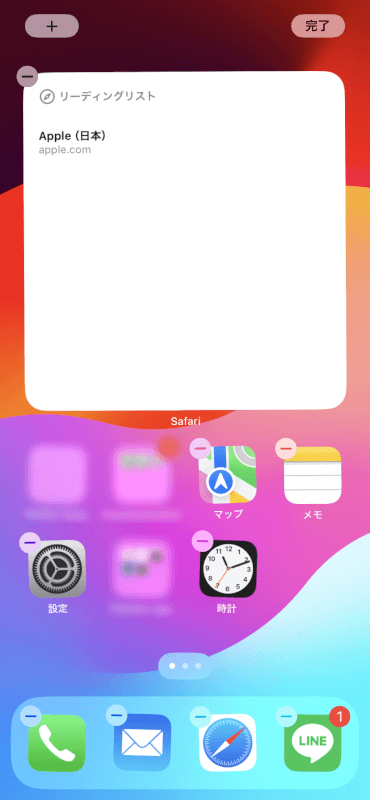
ジグルモードを終了する
画面右上の「完了」ボタンをタップするか、ホームボタンを押す(ホームボタンがあるiPhoneモデルの場合)ことで変更を保存し、ジグルモードを終了します。
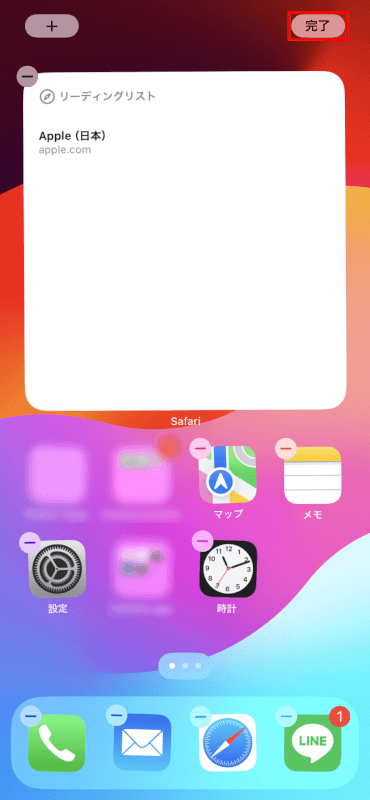
さいごに
Safariウィジェットを使用すると、ホーム画面からよく訪れるウェブサイトやブックマーク、リーディングストやプライバシーレポートに素早くアクセスできます。
問題は解決できましたか?
記事を読んでも問題が解決できなかった場合は、無料でAIに質問することができます。回答の精度は高めなので試してみましょう。
- 質問例1
- PDFを結合する方法を教えて
- 質問例2
- iLovePDFでできることを教えて

コメント
この記事へのコメントをお寄せ下さい。